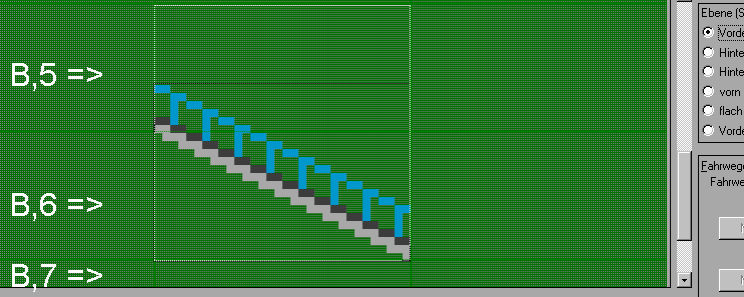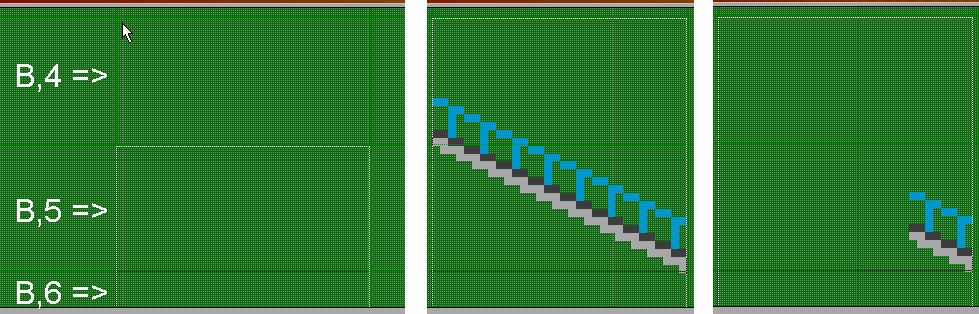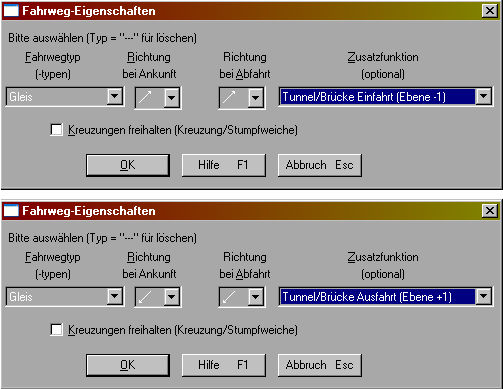Erstellen einer Tunneleinfahrt - JETZT MIT GRAFIKEN!
Verfasst: Montag 27. Dezember 2010, 03:31
Bau einer Brücke/ Tunnelein- und Ausfahrt - Teil 1
- Einfahrt nach NW
- Ausfahrt nach SO
So, nu aber…
Diese Anleitung soll nicht die effizienteste oder eleganteste Methode beschreiben (die kenne ich selbst noch nicht), sondern die Grundlagen. Dazu gehört auch das Wissen, welche Grafikdaten aus vorhandenen Symbolen übernommen werden können.
Vorbereitung:
Unter Datei/ Nutzerdefinierte Grafik/ Fahrwege ist ein Dateiname eingegeben – ich nehme hier mal „Tunnel.gz1“. Mein Symbol will ich in der Datei im Bereich 00..16 (gerade) als Symbol Nr. 9 zur Verfügung haben.
Grundlage für den Fahrweg ist Fahrweg Beton, Diagonale Nr. 1 (Eingabe durch Hotkey <Ä>+<1>).
Datei für nutzerdefinierten Fahrweg erstellen
BAHN wertet Standard- und Nutzersymbole unterschiedlich aus. Daher müssen zuerst die Fahrwegelemente behandelt werden. Die Ansicht des Schotters sollte ausgeschaltet sein – zu viele Farbinformationen verwirren nur bei der Bearbeitung der Nutzergrafiken… mich jedenfalls.
Fahrwegelemente einarbeiten
Grafik 1: Schienen und Schwellen markiert/ Nachbearbeitung
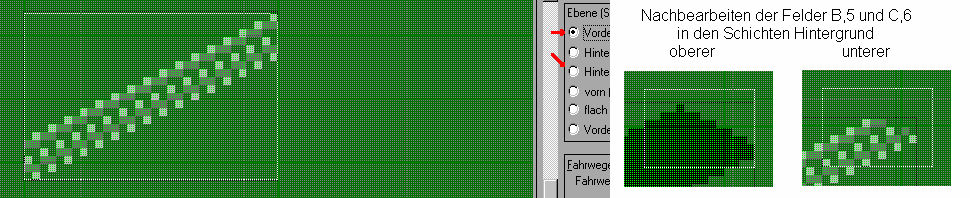
Sieht schon mal nicht schlecht aus, die eigene Grafik – jedenfalls nicht viel anders als vorher. Jetzt holen wir uns die Daten für das Brückengeländer. Dieses ist für die Funktion zwar nicht nötig, aber durch den Geländerstummel unterscheidet sich die Grafik von der Diagonalen Nr. 1.
to be continued ...
- Einfahrt nach NW
- Ausfahrt nach SO
Code: Alles auswählen
Vorwort zu Problemen mit der 3.86 Beta:
Ich denke, Probleme können leichter und übersichtlicher diskutiert, behandelt und von JanBo behoben werden, wenn zu ihnen ein eigenes Thema aufgemacht wird, anstatt sie an ein schon vorhandenes Thema anzuhängen.Diese Anleitung soll nicht die effizienteste oder eleganteste Methode beschreiben (die kenne ich selbst noch nicht), sondern die Grundlagen. Dazu gehört auch das Wissen, welche Grafikdaten aus vorhandenen Symbolen übernommen werden können.
Vorbereitung:
Unter Datei/ Nutzerdefinierte Grafik/ Fahrwege ist ein Dateiname eingegeben – ich nehme hier mal „Tunnel.gz1“. Mein Symbol will ich in der Datei im Bereich 00..16 (gerade) als Symbol Nr. 9 zur Verfügung haben.
Grundlage für den Fahrweg ist Fahrweg Beton, Diagonale Nr. 1 (Eingabe durch Hotkey <Ä>+<1>).
Datei für nutzerdefinierten Fahrweg erstellen
Code: Alles auswählen
1. a) Einbau des Symbols
b) Edit Grafik des Elements, speichern und schließen
c) Datei „m08-003-000.gz1“ im Programmordner zoom1m umbenennen in „u16-Tunnel.gz1“
d) Datei „u16-Tunnel.gz1“ in den Ordner verschieben, in dem das Netz liegt
e) Netz speichern und wieder laden – die nutzerdefinierte Grafik kann jetzt bearbeitet werdenFahrwegelemente einarbeiten
Code: Alles auswählen
2. a) Einbau der Grafik Nr. 9
b) Edit Grafik des Elements
c) Schieberegler des Rollbalkens ganz nach unten
d) Auswahl Vordergrund - markiere Schienen und Schwellen (siehe Grafik 1)
e) „Zur Zwischenablage“, Auswahl unterer Hintergrund, „Von Zwischenablage“
f) Auswahl Vordergrund – fülle die Felder B,5 bis B,7 mit der Farbe „transparent“
g) Nachbearbeiten der Felder B,5 und C,6 in den beiden Schichten Hintergrund wie in Grafik 1 angezeigt – wegen der Optik
h) Begrenzung anpassen, speichern und schließen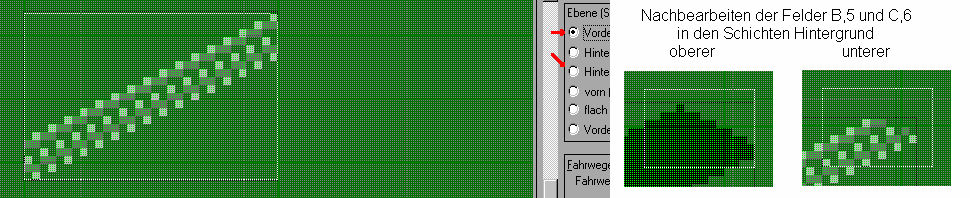
Sieht schon mal nicht schlecht aus, die eigene Grafik – jedenfalls nicht viel anders als vorher. Jetzt holen wir uns die Daten für das Brückengeländer. Dieses ist für die Funktion zwar nicht nötig, aber durch den Geländerstummel unterscheidet sich die Grafik von der Diagonalen Nr. 1.
to be continued ...